Instalasi server Windows adalah langkah penting untuk membangun infrastruktur IT yang handal dan aman. Dengan panduan ini, Anda dapat menginstal Windows Server secara tepat dan melakukan konfigurasi dasar hingga lanjutan.
Banyak yang merasa bingung saat pertama kali menginstal server, terutama soal persiapan, pilihan versi OS, dan konfigurasi keamanan. Artikel ini akan membantu Anda memahami proses instalasi server Windows secara lengkap, praktis, dan aman, sehingga server Anda siap digunakan untuk berbagai kebutuhan bisnis atau pengembangan aplikasi.
Apa Keuntungan Utamanya dari Instalasi Server yang Tepat?
Instalasi server yang benar memberikan hasil nyata berupa stabilitas sistem, keamanan data, dan kemudahan pengelolaan. Berikut manfaat utama yang Anda dapatkan:
- Kinerja optimal: Server berjalan lancar dengan resource yang sesuai, mengurangi downtime dan lag.
- Keamanan data: Konfigurasi firewall dan akses yang tepat melindungi server dari ancaman siber.
- Fleksibilitas pengelolaan: Dengan fitur seperti Remote Desktop dan IIS, Anda dapat mengelola server dari jarak jauh dan menjalankan layanan web.
- Skalabilitas: Mudah menambah fitur atau kapasitas sesuai kebutuhan bisnis yang berkembang.
- Backup dan recovery: Memastikan data penting terlindungi dan dapat dipulihkan jika terjadi masalah.
Prasyarat & Perlengkapan untuk Instalasi Server Windows
Sebelum memulai instalasi, pastikan Anda telah menyiapkan beberapa hal penting agar proses berjalan lancar dan aman.
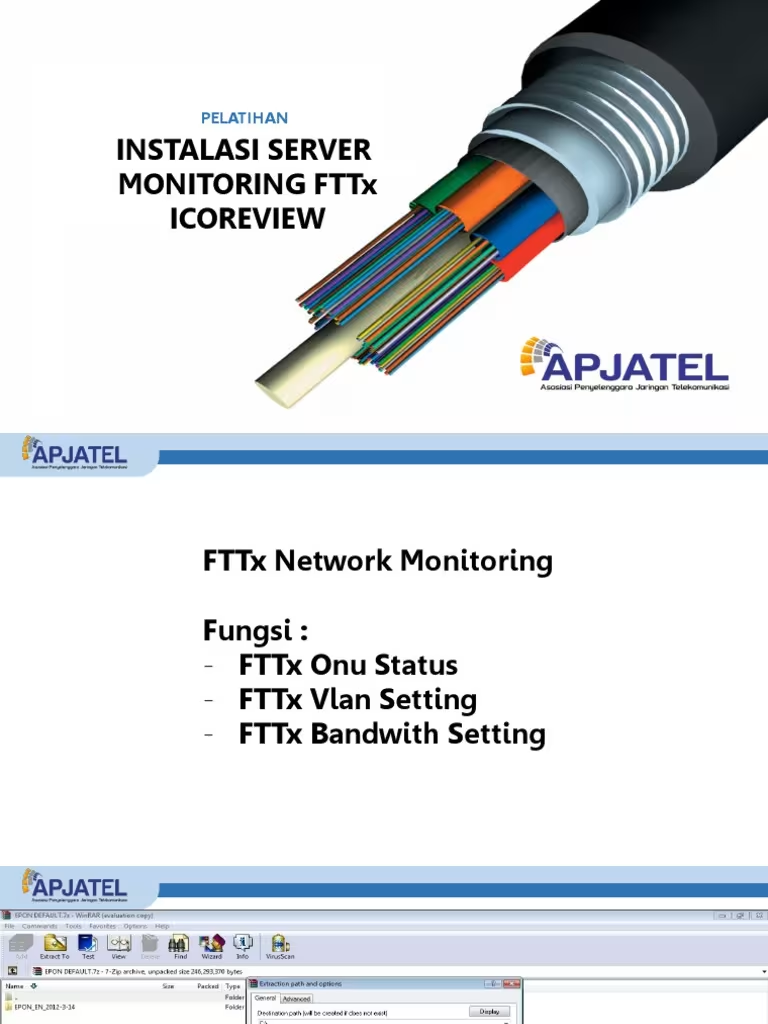
- Versi OS: Windows Server 2019 atau 2022, sesuai kebutuhan dan lisensi yang dimiliki.
- Media instalasi: File ISO Windows Server yang sudah dibuat bootable pada USB flash drive atau DVD.
- Hardware minimal:
- Processor 64-bit minimal 1,4 GHz dengan 2–8 core untuk performa baik.
- RAM minimal 512 MB, direkomendasikan 2 GB untuk versi Desktop Experience.
- Ruang penyimpanan minimal 32 GB, sesuaikan dengan kebutuhan aplikasi dan data.
- Adaptor jaringan Gigabit Ethernet (10/100/1000 Mbps).
- Akses BIOS/UEFI: Untuk mengatur boot priority ke media instalasi.
- Backup data penting: Jika server lama akan diinstal ulang, pastikan backup sudah dilakukan.
- Lisensi valid: Product key Windows Server atau gunakan versi evaluasi untuk uji coba 180 hari.
- Alternatif aman: Jika akses root berisiko, pertimbangkan instalasi dalam virtual machine (VM) atau container.
Langkah Eksekusi Instalasi Windows Server
- Boot dari media instalasi: Masukkan USB/DVD bootable, restart server, dan atur BIOS/UEFI agar boot dari media tersebut.
Kenapa? Agar proses instalasi dimulai dari media yang berisi OS.
Indikator sukses: Muncul tampilan awal instalasi Windows Server.
Rollback: Jika gagal boot, periksa pengaturan boot priority di BIOS/UEFI. - Pilih bahasa, waktu, dan keyboard: Sesuaikan dengan preferensi Anda, biasanya English (US) dan format waktu lokal.
Kenapa? Memastikan sistem sesuai dengan kebutuhan lokal dan memudahkan penggunaan.
Indikator sukses: Tombol “Next” aktif dan dapat diklik. - Klik “Install now”: Mulai proses instalasi.
Kenapa? Memulai setup OS Windows Server.
Indikator sukses: Muncul halaman input product key. - Masukkan product key: Jika belum punya, pilih “I don’t have a product key” untuk versi evaluasi.
Kenapa? Lisensi diperlukan untuk aktivasi OS.
Indikator sukses: Bisa lanjut ke pemilihan edisi OS. - Pilih edisi Windows Server: Contoh: Standard atau Datacenter dengan Desktop Experience.
Kenapa? Versi Desktop Experience memudahkan dengan GUI, cocok untuk pemula.
Indikator sukses: Tombol “Next” aktif setelah pemilihan. - Setujui License Terms: Centang “I accept the license terms” lalu klik “Next”.
Kenapa? Legalitas penggunaan OS.
Indikator sukses: Bisa lanjut ke tipe instalasi. - Pilih tipe instalasi: Pilih “Custom: Install Windows only” untuk instalasi bersih.
Kenapa? Memastikan instalasi baru tanpa data lama.
Indikator sukses: Muncul halaman pemilihan disk. - Atur partisi disk: Pilih disk tujuan, buat partisi baru jika perlu.
Kenapa? Menentukan lokasi instalasi OS.
Indikator sukses: Disk terpilih dan tombol “Next” aktif.
Rollback: Jika salah partisi, batalkan dan ulangi pemilihan. - Tunggu proses instalasi: Sistem akan menyalin file, menginstal fitur, dan restart otomatis.
Kenapa? Proses inti instalasi OS.
Indikator sukses: Muncul halaman pengaturan password administrator.
Durasi: 15–25 menit tergantung hardware. - Buat password administrator: Gunakan password kuat sesuai kebijakan keamanan.
Kenapa? Melindungi akses server.
Indikator sukses: Password diterima dan bisa login ke server. - Login ke server: Tekan Ctrl+Alt+Del, masukkan password administrator.
Kenapa? Mengakses desktop Windows Server.
Indikator sukses: Muncul desktop Windows Server siap digunakan.
Validasi & Uji Fungsi Server
Setelah instalasi, lakukan beberapa pengujian untuk memastikan server berfungsi optimal:
- Uji koneksi remote desktop: Pastikan Anda dapat mengakses server via RDP tanpa error seperti Network Level Authentication.
- Periksa layanan dasar: Cek status service penting dengan Get-Service di PowerShell.
- Uji akses web server (jika IIS diinstal): Buka browser dan akses http://localhost atau IP server, pastikan halaman default IIS muncul.
- Uji beban ringan: Gunakan tools seperti wrk atau ab untuk simulasi request dan lihat latensi serta error rate.
Pemecahan Masalah Cepat
- Server tidak boot dari USB/DVD: Periksa pengaturan boot priority di BIOS/UEFI.
- Product key tidak diterima: Pastikan key sesuai versi OS, atau gunakan versi evaluasi.
- Gagal login administrator: Reset password via recovery mode atau gunakan akun lain dengan hak admin.
- Remote Desktop tidak bisa diakses: Pastikan fitur Remote Desktop diaktifkan dan port 3389 dibuka di firewall.
- IIS tidak muncul halaman default: Cek status service IIS dengan Get-Service W3SVC dan pastikan port 80 terbuka.
- Disk tidak muncul saat instalasi: Periksa koneksi hardware dan driver storage controller.
Opsi & Trade-off dalam Instalasi Server
Anda bisa memilih antara beberapa opsi instalasi dan konfigurasi yang sesuai kebutuhan dan sumber daya:
- Versi Desktop Experience vs Core: Desktop Experience mudah digunakan dengan GUI, tapi Core lebih ringan dan aman untuk server produksi.
- Instalasi fisik vs virtual: Virtualisasi memberikan fleksibilitas dan isolasi, tapi mungkin ada overhead performa.
- RAID software vs hardware: RAID hardware lebih cepat dan handal, tapi biaya lebih tinggi dibanding software RAID.
Keamanan & Kepatuhan
⚠️ Selalu gunakan password administrator yang kuat dan aktifkan firewall Windows Server untuk membatasi akses. Hindari menyimpan kredensial dalam file teks biasa.
⚠️ Batasi port yang terbuka hanya yang diperlukan, misalnya port 3389 untuk RDP dan 80/443 untuk IIS. Gunakan prinsip least privilege untuk akun pengguna dan layanan.

Pastikan juga server selalu diperbarui dengan patch keamanan terbaru dari Microsoft untuk menghindari eksploitasi kerentanan.
Estimasi Waktu, Biaya, & Skenario Penggunaan
Instalasi Windows Server biasanya memakan waktu 30–60 menit, tergantung hardware dan konfigurasi. Biaya lisensi bervariasi mulai dari lisensi Standard hingga Datacenter, serta CAL (Client Access License) untuk pengguna atau perangkat.
Untuk pemula, disarankan menggunakan versi Desktop Experience dan instalasi di VM untuk belajar. Pengguna mahir bisa memilih Core Edition dan konfigurasi manual via PowerShell.
FAQ Singkat
- Apakah saya perlu product key untuk instalasi? Tidak wajib saat instalasi, Anda bisa menggunakan versi evaluasi 180 hari.
- Bagaimana cara mengaktifkan Remote Desktop? Buka Server Manager > Local Server > klik Remote Desktop > pilih “Allow remote connections”.
- Bisakah saya menginstal IIS setelah instalasi OS? Ya, melalui Server Manager > Add Roles and Features > pilih Web Server (IIS).
- Bagaimana cara membuat backup data server? Gunakan fitur Windows Server Backup atau solusi pihak ketiga yang mendukung backup otomatis.
- Apakah Windows Server aman untuk produksi? Ya, dengan konfigurasi keamanan yang tepat dan patch rutin.
Rangkuman & Langkah Berikutnya
Dengan mengikuti panduan ini, Anda telah berhasil melakukan cara install server Windows secara lengkap dan aman. Server kini siap digunakan untuk berbagai layanan seperti web hosting, file sharing, atau aplikasi bisnis.
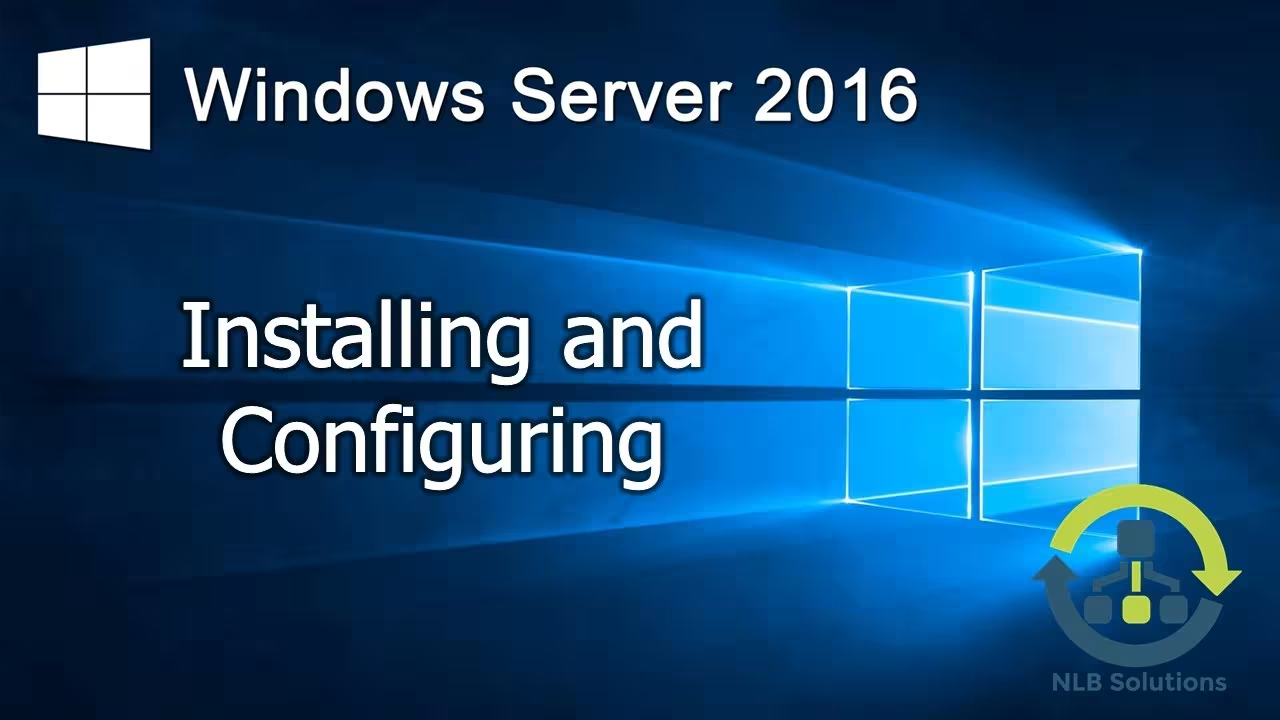
Langkah berikutnya adalah melakukan konfigurasi lanjutan seperti mengaktifkan Remote Desktop, mengatur firewall, dan menambahkan fitur server sesuai kebutuhan. Jangan lupa untuk rutin melakukan backup dan update keamanan.
Referensi utama:
- Microsoft Docs: Windows Server Installation Guide — panduan resmi instalasi dan konfigurasi.
- Zettagrid Indonesia — tutorial instalasi dan konfigurasi Windows Server.
- IDN Networkers — pembahasan lengkap Windows Server 2022 dan fitur keamanan.
- TechArea.co.id — tutorial instalasi Windows Server 2019 dengan gambar langkah demi langkah.
- Jagoan Hosting — panduan instalasi Web Server IIS pada Windows Server.
Dalam pengalaman praktis, memilih versi Desktop Experience memudahkan pemula dan mengurangi kesalahan konfigurasi. Namun, untuk server produksi, Core Edition dengan manajemen remote lebih direkomendasikan demi keamanan dan performa.
Selalu pastikan backup data dan gunakan password kuat untuk menghindari risiko keamanan. Jika Anda membutuhkan bantuan lebih lanjut, konsultasikan dengan penyedia layanan IT terpercaya.

